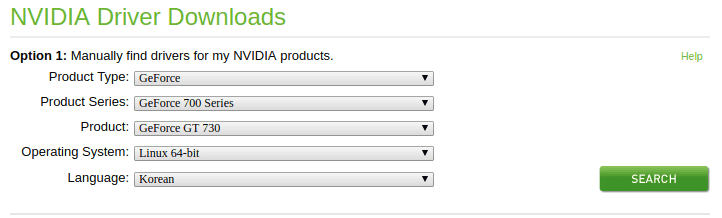우분투 18.04를 설치하고 잘 사용하고 있지만 화면이 멈추는 일이 잦아졌습니다. 대부분 잠깐 멈추고 다시 원래 상태로 돌아와서 그냥저냥 썼지만 너무 답답해서 해결해보려고 했습니다.
그래픽카드 driver를 설치하지 않아 발생한 문제로 보여 설치를 해주었습니다. 이 글에서는 nvidia 드라이버를 설치하는 과정에 대해서 정리하였습니다.
그래픽카드 정보 확인
먼저 PC의 그래픽카드가 어떤 것인지 확인을 해야 합니다. 아래 명령어로 그래픽 카드 정보를 볼 수 있습니다.
$ sudo lshw -C display
*-display
description: VGA compatible controller
product: GK208 [GeForce GT 730]
vendor: NVIDIA Corporation
physical id: 0
bus info: pci@0000:01:00.0
version: a1
width: 64 bits
clock: 33MHz
capabilities: pm msi pciexpress vga_controller bus_master cap_list rom
configuration: driver=nvidia latency=0또는 다음 명령어를 사용할 수도 있습니다. 추천 드라이버는 nvidia-driver-418 라고 합니다.
$ ubuntu-drivers devices
== /sys/devices/pci0000:00/0000:00:01.0/0000:01:00.0 ==
modalias : pci:v000010DEd00001287sv000010DEsd00001081bc03sc00i00
vendor : NVIDIA Corporation
model : GK208B [GeForce GT 730]
driver : nvidia-driver-396 - third-party free
driver : nvidia-driver-418 - third-party free recommended
driver : nvidia-340 - distro non-free
driver : nvidia-driver-415 - third-party free
driver : nvidia-driver-410 - third-party free
driver : nvidia-driver-390 - distro non-free
driver : xserver-xorg-video-nouveau - distro free builtinAPT로 드라이버 설치
저의 모델과 호환이 되는 드라이버 nvidia-driver-418를 apt로 설치할 수 있습니다.
먼저 다음 repository를 추가합니다.
$ sudo add-apt-repository ppa:graphics-drivers/ppa
$ sudo apt updateapt-cache search는 설치 가능한 드라이버 목록을 출력합니다.
$ apt-cache search nvidia | grep nvidia-driver-418
nvidia-driver-418 - NVIDIA driver metapackage이제 apt로 드라이버를 설치합니다.
$ sudo apt-get install nvidia-driver-418설치가 완료되면 reboot을 합니다.
$ sudo reboot만약 설치과정에서 기존에 설치된 프로그램들과 충돌이 발생하면 아래 명령어로 관련 프로그램을 삭제하고 다시 시도해보세요.
$ sudo apt --purge autoremove nvidia*ubuntu-drivers로 드라이버 자동설치
ubuntu-drivers autoinstall 명령어를 사용하면 알아서 적당한 드라이버를 설치를 해줍니다.
적당한 버전을 알아서 설치해주기 때문에 특정 드라이버를 설치한다면 이 방법을 사용해서는 안됩니다.
repository를 업데이트하고 autoinstall을 입력하면 됩니다. 설치 후 reboot을 해주세요.
$ sudo add-apt-repository ppa:graphics-drivers/ppa
$ sudo apt update
$ sudo ubuntu-drivers autoinstall
$ sudo reboot만약 설치과정에서 기존에 설치된 프로그램들과 충돌이 발생하면 아래 명령어로 관련 프로그램을 삭제하고 다시 시도해보세요.
$ sudo apt --purge autoremove nvidia*드라이버 수동설치(Ubuntu18.04)
이 방법은 apt로 설치하는 것이 아니라, 드라이버를 직접 다운받아서 손으로 설치를 해주는 방법입니다. 기존에 설치된 드라이버를 삭제하고, Display Manager를 끄고 CUI 모드에서 작업해야하기 때문에 번거롭습니다.
먼저 설치할 드라이버를 찾고 설치 파일을 다운받아야 합니다. NVIDIA Driver downloads페이지에서 자신의 모델에 맞는 드라이버를 찾을 수 있습니다.
모델 정보를 입력하고 Search를 누르면 호환가능한 driver정보가 나오고 다운로드 할 수 있습니다.
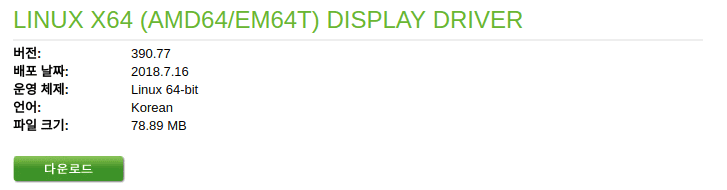
제가 받은 설치파일은 NVIDIA-Linux-x86_64-390.77.run입니다.
설치하려면 먼저 아래 명령어로 DisplayManager를 비활성화 시켜야 합니다.
$ systemctl isolate multi-user.targetDisplayManager를 비활성화시키면 CUI 모드로 진입하여 터미널이 나옵니다. 설치된 nvidia를 모두 삭제합니다.
$ sudo apt --purge autoremove nvidia*아래 명령어로 설치파일에 x 권한을 부여합니다.
$ chmod +x ./NVIDIA-Linux-x86_64-390.77.run그 다음에 root로 설치를 진행합니다.
$ sudo sh ./NVIDIA-Linux-x86_64-390.77.run설치가 완료되면 DisplayManager를 다시 활성화 시킵니다.
$ systemctl start graphical.target설치 확인
쉘에서 아래 명령어로 설정 프로그램을 실행시키거나, 메뉴에서 NVIDIA를 찾아서 실행해보세요.
$ nvidia-settings아래와 같은 화면이 보이고, 설치된 드라이버 버전을 확인할 수 있습니다.
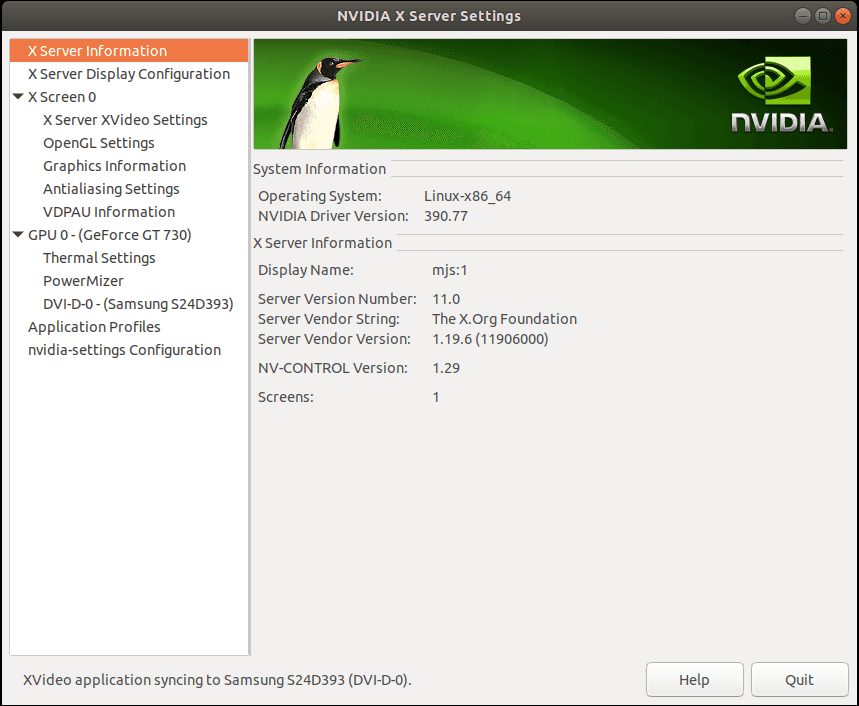
참고
Related Posts
- ESLint warning, Expected '===' and instead saw '==' eqeqeq
- Python - Yaml 파일 파싱하는 방법
- Python - pip와 requirements.txt로 패키지 관리
- 유튜브 쇼츠(Shorts) 자막 끄기/켜기
- SOLID 원칙, 객체지향 설계 5가지 원칙
- Ubuntu 20.04 - Nginx로 React를 배포하는 방법
- 애드센스 '구글 검색 기능' 블로그에 추가
- 트위터 이메일 안오게, 알림 끄기
- 인스타그램 동영상, 사진 저장 방법
- Git 설치 방법 (Ubuntu, Windows)
- Python pip 설치 (Ubuntu / Windows)
- 마우스 우클릭 복사 방지 해제 방법 (크롬)
- Python 에러 해결, 'conda' 용어가 cmdlet, 함수, 스크립트 ... 인식되지 않습니다.
- Python 에러 해결, AttributeError: module 'jwt' has no attribute 'encode'
- Atom - 코드 자동 정렬
- Sublime Text - 코드 자동 정렬, 단축키 설정
- VSCode에서 탭 간격 설정 (Tab to 4 spaces)
- Visual Studio Code에서 코드 자동 정렬
- 구글 검색 기록 삭제, 자동 저장 끄기 (PC, 모바일)
- 안드로이드 개발자 옵션 활성화, USB 디버깅 켜기
- 유튜브 채널 차단, 해제 방법 (PC, 모바일)
- 유튜브 미리보기 자동재생 끄기 (자동 소리 끄기/켜기)
- PC에서 유튜브 모바일 버전(m.youtube.com)으로 보기
- 모바일에서 유튜브 PC버전으로 보기
- 유튜브 시간 링크 만들기, 댓글에 시간 태그 입력하기
- 유튜브 스크립트 함께 보기, 자막 추출 방법
- 유튜브 알고리즘 초기화, 검색 기록과 시청 기록 삭제
- 유튜브 '싫어요' 숫자 다시 보이게 하기
- 구글 크롬, 방금 닫은 탭 다시 열기
- Maven으로 Java프로젝트 build하는 방법
- node.js, npm 버전 확인 방법 (터미널, cmd 명령어)
- GitLab - 'pre-receive hook declined' 에러 해결
- Javacript Heap Out Of Memory 문제 해결
- SSH key 생성하고 GitHub에 등록
- GMT, UTC의 차이점